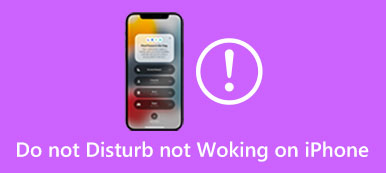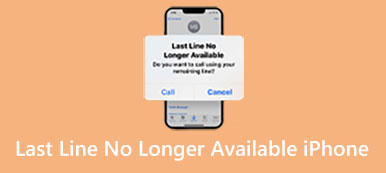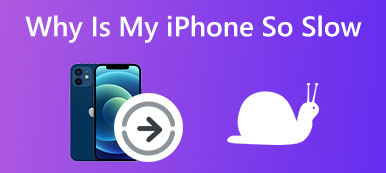IPhonen värinäominaisuus tarjoaa kätevän tavan hälyttää erilaisista tiedoista, kuten saapuvista puheluista, uusista viesteistä, sähköposteista, sovellusilmoituksista ja muusta. Se kehottaa sinua värisevällä tunteella voimakkaan soittoäänen sijaan.
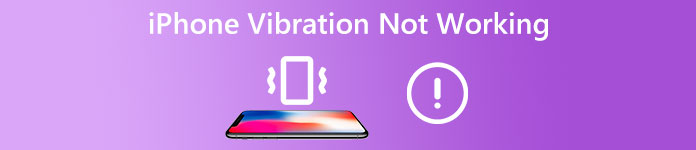
Monet iOS-käyttäjät väittivät, että heidän iPhone 12/13/14 värisee ilman syytä tai värisee jatkuvasti mustana näytönä. Saatko saman iPhonen värinä ei toimi ongelma? Tämä viesti jakaa viisi arvokasta menetelmää, jotka auttavat sinua epänormaalin tärinäongelman vianmäärityksessä.
- Osa 1. Ota tärinä käyttöön/pois päältä iPhonessa
- Osa 2. Kuinka korjata iPhonen tärinä, joka ei toimi
- Osa 3. Usein kysytyt kysymykset iPhonesta Musta näyttö, mutta värisee
Osa 1. iPhonen tärinän kytkeminen päälle/pois ja muuttaminen
iPhone tarjoaa monia vaihtoehtoja värinäasetusten mukauttamiseen. Voit säätää niitä tarpeidesi mukaan, jos sinulla on herkkyyttä tai sietokykyä tärinälle. Ennen kuin näytämme sinulle kuinka korjata iPhonen tärinä ei toimi, haluamme näyttää sinulle, kuinka iPhonen värinä kytketään päälle, pois päältä ja muutetaan.
Ota käyttöön ja muuta iPhonen värinä
Voit avata Asetukset-sovelluksen, kun haluat luoda mukautetun värinän iPhonellesi. Napauta Äänet ja Hapticsja valitse sitten tietty ääni tai haptinen kuvio, jota haluat muuttaa. Voit esimerkiksi mennä osoitteeseen Ringtone vaihtoehto ottaaksesi iPhonen soittoäänen värinän käyttöön ja valitsemalla sitten haluamasi vaihtoehdon värinäherkkyyden korjaamiseksi.
iPhone tarjoaa monia tavallisia värinävaihtoehtoja, kuten Accent, Alert, Heartbeat, Quick ja paljon muuta. Voit myös luoda uuden värähtelykuvion tarpeidesi mukaan.
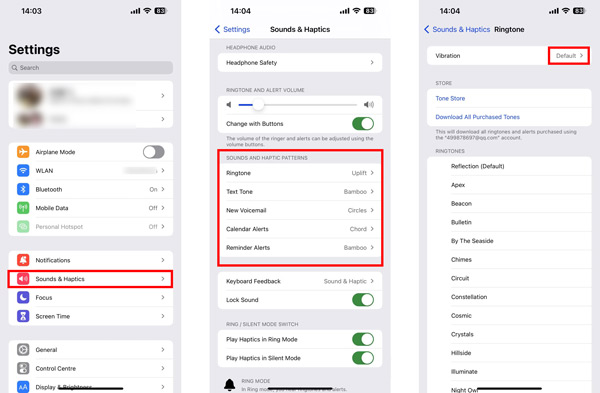
Kuinka kytkeä tärinä pois päältä iPhonessa
Jos haluat poistaa käytöstä iPhonen soittoäänen, tekstiäänen, puhepostin, kalenterimuutosten ja muiden värinän, voit valita tietyn vaihtoehdon, napauta Värähtely yläreunassa ja valitse sitten Ei eristetty poistaaksesi iPhonen värinän käytöstä.
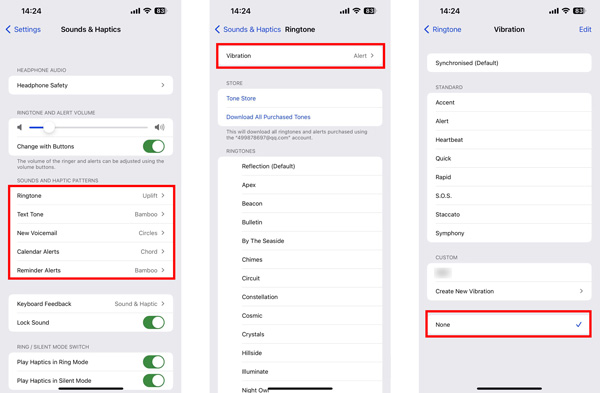
Osa 2. Mitä tehdä, kun iPhonen värinä ei toimi oikein
Oletetaan, että iPhonesi värisee satunnaisesti ilman syytä, eikä banneri-ilmoitusta tai muita saapuvia ilmoituksia luoda. Siinä tapauksessa voit korjata ongelman käyttämällä alla olevia viittä tapaa.
Käynnistä uudelleen, jotta iPhone ei värise
iPhonen uudelleenkäynnistys on tehokas ratkaisu erilaisten virheiden ja ongelmien korjaamiseen. Kun iPhonesi ei värise oikein tai värisee jatkuvasti, mutta se on musta näyttö, voit käyttää tavallista tapaa sammuttaa iPhonesi, odottaa muutaman minuutin ja käynnistää sen sitten uudelleen.

Päivitä iOS vianetsintääksesi iPhonen mustaa näyttöä, mutta värisee
Vanha ja vanhentunut iOS aiheuttaa monia järjestelmään liittyviä ongelmia. Kun iPhonen tärinä ei toimi, voit tarkistaa, onko iPhonellesi saatavilla iOS-päivitystä. Voit mennä general vuonna Asetukset sovellus ja valitse ohjelmistopäivitys tarkistaaksesi päivitykset. Voit napauttaa Lataa ja asenna päivittää iOS uusimpaan versioon.

Korjaa iPhone, joka ei värise Silentissa, pelaa Hapticsia
Äänet & haptiikka -sovelluksen väärien asetusten vuoksi iPhone ei välttämättä värise, kun vaihdat sen äänettömään tilaan. Joten kun iPhonesi ei värise äänettömässä tilassa, voit tarkistaa ja säätää iPhonen värinäasetusta.
Käynnistä iPhone ja avaa Asetukset-sovellus. Vieritä alas napauttaaksesi Äänet ja Haptics vaihtoehto. Nyt voit ottaa käyttöön tai poistaa käytöstä Pelaa Hapticsia hiljaisessa tilassa tarpeidesi perusteella. Jos haluat asettaa iPhonen värisemään soittotilassa, voit vaihtaa siihen liittyvän liukusäätimen Päällä-asentoon.
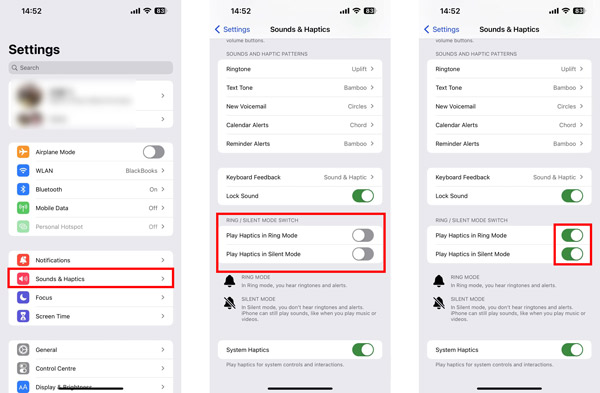
Palauta kaikki asetukset korjataksesi iPhone jatkaa värisemistä, mutta mustana näytönä
Voit nollata kaiken sisällön ja asetukset korjataksesi iPhonen tärinäongelman. Sen avulla voit palauttaa iPhonen tehdasasetukset täysin uuteen tilaan ja poistaa kaikki iOS-tiedot. Joten ennen kuin teet sen, sinun tulee varmuuskopioida iPhone-tietosi.
Voit nollata kaikki iPhonen asetukset siirtymällä Asetukset-sovellukseen, napauttamalla Yleistä ja valitsemalla sitten Siirrä tai nollaa iPhone vaihtoehto. hana asettaa uudelleen ja valitse ensimmäinen Nollaa kaikki asetukset vaihtoehto. Nyt sinun on annettava salasanasi vahvistaaksesi toiminnon.
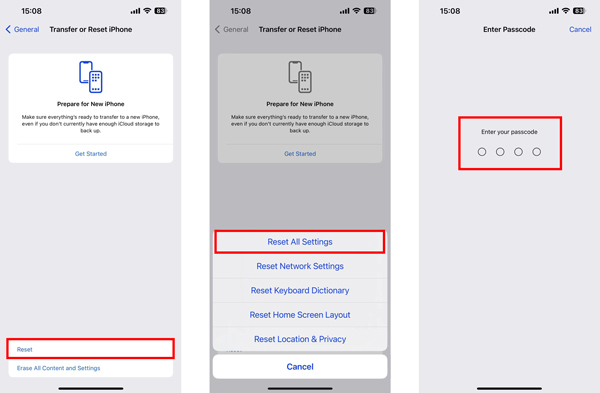
Ammattimainen tapa korjata iPhonen tärinä ei toimi
Voit kääntyä ammattilaisen puoleen iOS-järjestelmän palauttaminen iPhonen värinä ei toimi ongelman ratkaisemiseksi, jos yllä olevat menetelmät epäonnistuvat. Se voi auttaa sinua korjaamaan erilaisia iOS-ongelmia ja järjestelmävirheitä. Voit ladata sen ilmaiseksi tietokoneellesi ja suorittaa seuraavan oppaan iPhonen tärinäongelman vianmäärityksessä.

4,000,000 + Lataukset
Korjaa erilaisia iOS-ongelmia, mukaan lukien iPhonen väriseminen ilman syytä.
Kehittynyt tekniikka diagnosoimaan, miksi iPhonen tärinä ei toimi.
Päivitä tai alenna iOS sopivaan järjestelmäversioon.
Tukee kaikkia yleisesti käytettyjä iPhone-malleja ja iOS-versioita.
Vaihe 1Käynnistä iOS-järjestelmän palautus tietokoneellasi, napsauta Aloita -painiketta ja liitä sitten iPhone.

Vaihe 2 Valitse Vakio-tila Ja napsauta Vahvistaa painiketta jatkaaksesi eteenpäin. Sinun tulee noudattaa ohjeita asettaaksesi iPhone palautustilaan värinäongelman korjaamiseksi.

Vaihe 3Sinun on ladattava laiteohjelmistopaketti korjataksesi iPhonen värinä ei toimi. iOS System Recovery aloittaa korjausprosessin heti, kun laiteohjelmisto on ladattu. iOS-laitteesi käynnistyy uudelleen itsestään. Sen jälkeen voit testata iPhonesi tärinäominaisuutta ja tarkistaa, toimiiko se normaalisti.

Lue lisää:
iPhone ei lähetä viestejä? Hanki 5 hyödyllistä tapaa korjata se
8 toimivaa ratkaisua ei hätäilmoituksia varten iPhonessa
Osa 3. Usein kysytyt kysymykset iPhonesta Musta näyttö, mutta värisee
Kuinka sammutat iPhonen näppäimistön värinän?
iOS 16:n avulla voit vapaasti kytkeä näppäimistön värinän päälle tai pois päältä iPhonessa haluamallasi tavalla. Näppäimistön haptiikka on oletusarvoisesti käytössä iOS 16:ssa. Kun haluat poistaa näppäimistön värinän käytöstä, voit siirtyä Asetukset-sovellukseen, valita Sounds & Haptics -vaihtoehdon ja vieritä sitten alas löytääksesi Näppäimistön palaute. Voit poistaa Haptic-kytkimen käytöstä estääksesi iPhonen näppäimistön värisemisen napautuksen aikana.
Missä voin ottaa värinän käyttöön iPhonessa?
Siirry iPhonen Asetukset-sovellukseen, valitse Sounds & Haptics ja napauta Tekstiääni -vaihtoehtoa. Siirry Tärinä-näyttöön ja valitse värinätapa, kun saat tekstiviestejä.
Kuinka voin sammuttaa kaikki värinät iPhonessani?
Jos haluat poistaa käytöstä kaiken värinäpalautteen iPhonessasi, mukaan lukien puhelut, viestit, ilmoitukset, sähköpostit, hätäilmoitukset ja muut, voit siirtyä Asetukset-sovelluksen Esteettömyys-vaihtoehtoon, napauttaa Kosketa ja vieritä sitten alas löytääksesi Värinä. vaihtoehto. Voit kytkeä sen pois päältä poistaaksesi kaikki värinät iPhonessasi. Kun sammutat sen, et saa värinähälytyksiä edes maanjäristyksistä, tsunamista ja muista.
Yhteenveto
iPhonen päivittäisen käytön aikana saatat helposti kohdata erilaisia tärinä ei toimi ongelmia. Esimerkiksi iPhonesi värisee satunnaisesti ilman ilmoituksia. Se värisee jatkuvasti, mutta mustana näytönä tai iPhone ei värise äänettömässä tilassa. Voit käyttää yllä olevia viittä vihjettä iPhonen värinäongelman vianmääritykseen.



 iPhone Data Recovery
iPhone Data Recovery iOS-järjestelmän palauttaminen
iOS-järjestelmän palauttaminen iOS-tietojen varmuuskopiointi ja palautus
iOS-tietojen varmuuskopiointi ja palautus iOS-näytön tallennin
iOS-näytön tallennin MobieTrans
MobieTrans iPhone Transfer
iPhone Transfer iPhone Eraser
iPhone Eraser WhatsApp-siirto
WhatsApp-siirto iOS-lukituksen poistaja
iOS-lukituksen poistaja Ilmainen HEIC-muunnin
Ilmainen HEIC-muunnin iPhonen sijainnin vaihtaja
iPhonen sijainnin vaihtaja Android Data Recovery
Android Data Recovery Rikkoutunut Android Data Extraction
Rikkoutunut Android Data Extraction Android Data Backup & Restore
Android Data Backup & Restore Puhelimen siirto
Puhelimen siirto Data Recovery
Data Recovery Blu-ray-soitin
Blu-ray-soitin Mac Cleaner
Mac Cleaner DVD Creator
DVD Creator PDF Converter Ultimate
PDF Converter Ultimate Windowsin salasanan palautus
Windowsin salasanan palautus Puhelimen peili
Puhelimen peili Video Converter Ultimate
Video Converter Ultimate video Editor
video Editor Screen Recorder
Screen Recorder PPT to Video Converter
PPT to Video Converter Diaesityksen tekijä
Diaesityksen tekijä Vapaa Video Converter
Vapaa Video Converter Vapaa näytön tallennin
Vapaa näytön tallennin Ilmainen HEIC-muunnin
Ilmainen HEIC-muunnin Ilmainen videokompressori
Ilmainen videokompressori Ilmainen PDF-kompressori
Ilmainen PDF-kompressori Ilmainen äänimuunnin
Ilmainen äänimuunnin Ilmainen äänitys
Ilmainen äänitys Vapaa Video Joiner
Vapaa Video Joiner Ilmainen kuvan kompressori
Ilmainen kuvan kompressori Ilmainen taustapyyhekumi
Ilmainen taustapyyhekumi Ilmainen kuvan parannin
Ilmainen kuvan parannin Ilmainen vesileiman poistaja
Ilmainen vesileiman poistaja iPhone-näytön lukitus
iPhone-näytön lukitus Pulmapeli Cube
Pulmapeli Cube